Luettelomerkeillä varustetun tai numeroidun luettelon luominen

Luettelon luominen
Jos haluat aloittaa numeroidun luettelon, kirjoita 1, piste (.), välilyönti ja jokin teksti. Word käynnistää automaattisesti numeroidun luettelon puolestasi.
Kirjoita* ja välilyönti ennen tekstiä, ja Word tekee luettelomerkeillä varustetun luettelon.
Viimeistele luettelo painamalla Enter kunnes luettelomerkit tai numeroinnin valitsin poistetaan käytöstä.
Luettelon luominen aiemmin kirjoitetusta tekstistä
-
Valitse teksti, jonka haluat muuttaa luetteloksi.
-
Siirry kohtaan Aloitusnäyttö> Luettelomerkit tai Aloitusnäyttö> Numerointi.
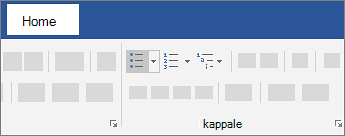
Huomautus: Etsi eri luettelomerkkityylejä ja numerointimuotoiluja napsauttamalla Luettelomerkkien tai Numeroinninvieressä olevaa alanuolta.
Katso myös
Tekstin lisääminen ja muotoilu










